VLC Media Player 64位-VLC多媒体播放器-VLC Media Player 64位下载 v3.0.10.0官方版

VLC Media Player是一款设计简约、操作简单的多媒体播放器,可以运行于Windows、Linux、Mac OS X平台,支持MPEG-1、MPEG-2、MPEG-4、DivX、DVD/VCD等文件格式,值得下载!
VLC Media Player软件简介
VLC Media Player是一款免费开源的多媒体播放器,无需安装编解码器包也支持播放音频视频,如MPEG1、MPEG2、MPEG4、DivX、Mp3等;VLC Media Player还支持DVD影音光盘、VCD影音光盘及各类流式协议。本站提供VLC多媒体播放器免费下载。
VLC Media Player软件特色
1、VLC多媒体播放器具有跨平台的特性,它有Linux、Microsoft Windows、Mac OS X、BeOS、BSD、Pocket PC及Solaris的版本。
2、与另一个著名播放器Mplayer(使用Gtk+库)不同的是,VLC使用了Qt库来编写Linux的用户操作界面。
3、在Windows、Linux以及某些平台,VLC提供了一个Mozilla扩充包,使得某些网站上附带的QuickTime及Windows Media多4.媒体文件,可以在非微软或苹果计算机的操作系统中,正常显示于Mozilla的浏览器下。
5、从版本0.8.2开始,VLC亦提供了一个ActiveX的扩充包,使用户可以在Internet Explorer下,正常显示某些网站上附带的QuickTime及Windows Media多媒体文件。
6、从1.0.5版本开始VLC的ActiveX的扩充包已经放弃js接口的调用。
7、VLC还有一个非常好的功能——支持播放某些没有下载完成的视频文件部份内容。 .
VLC Media Player安装说明
1.到本站下载安装VLC Media Player,选择安装语言
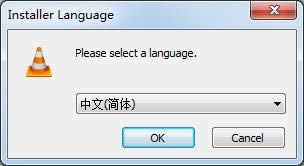
2.正式来到安装界面,点击下一步
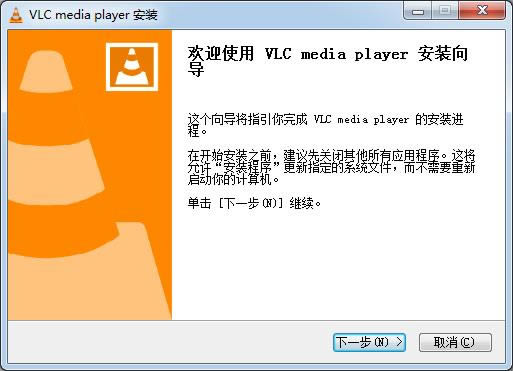
3.选择安装组件

4.默认软件安装位置,也可以点击浏览选择安装位置
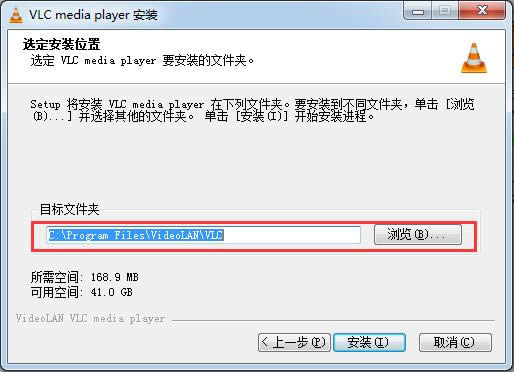
5.最后点击完成即可,软件安装完毕
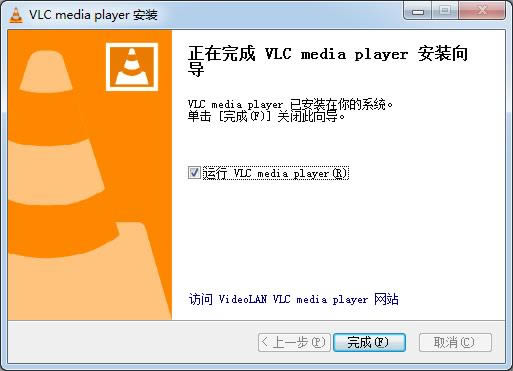
VLC Media Player使用方法
VLC Media Player文件转换教程
1、打开安装好的VLC media player,点击软件界面左上角的“媒体”按钮,打开下拉菜单中的“转换/保存”选项。
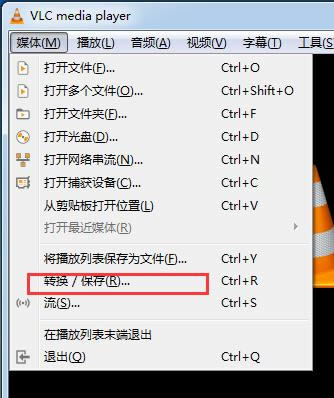
2、在打开的新窗口中,首先点击“添加”按钮。
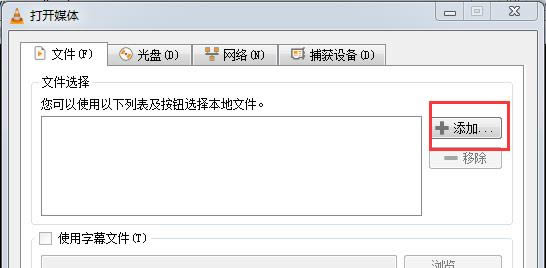
3、找到视频文件的存放目录,选中需要转换的文件后,点击右下角的“打开”按钮,再点击文件选择窗口下方的“转换/保存”按钮。
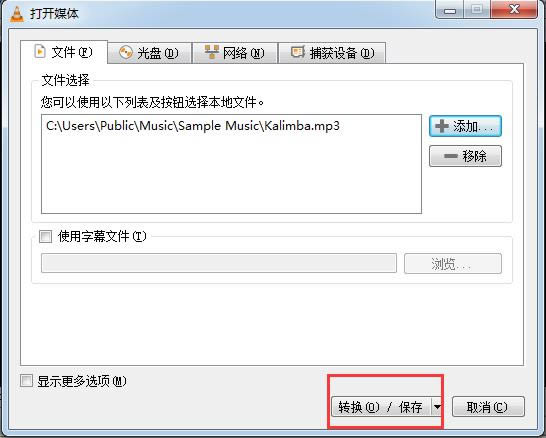
4、点击“浏览”选择转换后的文件名和存储目录。
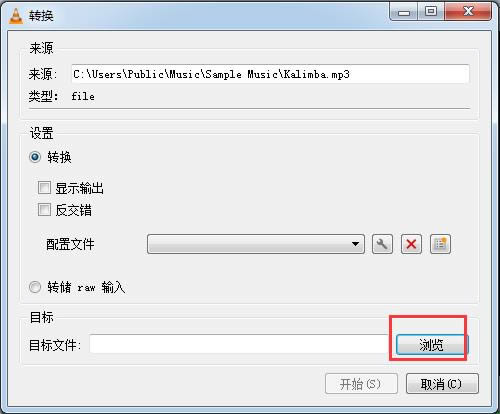
5、确定之后,点击下方的“开始”按钮。
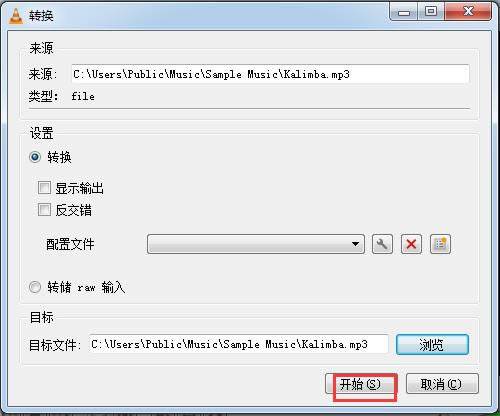
6、稍等片刻,即可在选中的存储目录中找到转换好的文件了。
……
点击下载媒体软件 >>本地高速下载
点击下载媒体软件 >>本地高速下载